电脑屏幕倒置了怎么调回来 电脑屏幕旋转过来的快捷方法
有时候大家会因为自己的误操作,不小心把电脑屏幕倒置过来了,想要回到正常的桌面,但是不知道怎么调回来,于是来IT百科求助小编,为此小编总结了win7系统和win10系统旋转屏幕的方法,全部放在下面的文章中了,大家有需要的话赶紧来IT百科看看吧。
电脑屏幕倒置了怎么调回来?
win7系统:
1. 打开电脑点击电脑桌面左下角的“开始”菜单进行下一步操作;

2. 在弹出的下拉菜单中选择“控制面板”并点击进行下一步操作;

3. 在“控制面板”中找到“外观和个性化”并点击进行下一步操作;

4. 进入该界面后找到“调整屏幕分辨率”并点击进行下一步操作;

5. 进入更改显示器的外观界面找打“方向”按钮并设置显示器为横向;

6. 最后设置完成后点击“确定”后电脑屏幕就会变回横向了。

win10系统:
1. 打开“设置”,“设置”可以在开始处找到;

2. 打开“系统”-“显示”;

3. 找到“缩放与布局”,显示方向设置为“向”。

键盘调节:
1. 您可以尝试同时按下“ Ctrl + Alt+↑”组合键(同时按住键盘上的“ Ctrl”,“ ALT”和“↑”上箭头键)看看是否可以调整回去。相反,如果要控制屏幕的显示方向,则只需同时按住“ Ctrl + Alt +方向键”。

以上就是小编为大家带来的电脑屏幕倒置了怎么调回来的方法了,希望能帮助到大家。
相关文章
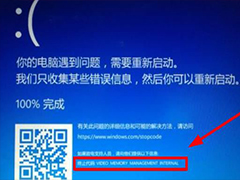
电脑蓝屏代码memory_management怎么解决? 系统蓝屏原因
电脑突然蓝屏,显示memory management,上来就被这串英文镇住了,蓝屏memory management是什么?为什么会出现蓝屏memory management呢?,详细请看下文介绍2024-08-01
如何解决wpcap.dll丢失? 电脑wpcap.dll文件破损的修复方法
如果文件wpcap.dll丢失有什么办法可以解决,出现wpcap.dll丢失的的原因又是因为什么呢?今天就大家了解一下wpcap.dll文件,希望能够你给在解决wpcap.dll文件的问题上有所帮2024-08-01
pasmutility.dll缺失怎么办? 电脑pasmutility.dll丢失的修复技巧
如果你在打开某些程序或者游戏时遇到了“缺失pasmutility.dll”的错误提示,不要惊慌,这是一个非常普遍的问题,下面我们就来看看详细的教程2024-08-01
svcapicall.dll丢失怎么解决? 电脑提示svcapicall.dll文件损坏的修复技
在使用电脑的过程中,有时会遇到各种各样的问题,其中之一就是dll文件丢失的情况,特别是当出现svcapicall.dll丢失的问题时,很多人可能会束手无策,,下面我们就来看看这个2024-07-30
ser32.dll丢失怎么办? 电脑提示ser32.dll文件丢失破损的修复方法
如果出现user32.dll丢失的情况,可能会影响操作系统的正常运行,今天这篇文章本文将介绍电脑缺失user32.dll丢失的解决办法,详细说明解决步骤2024-07-30
msstdfmt.dll文件损坏丢失怎么办? 快速的修复msstdfmt.dll丢失的方法
你是否曾经碰到过弄丢msstdfmt.dll文件的情况呢?如果你遇到此问题,不必惊慌,在本文中,将为您介绍几种修复msstdfmt.dll文件的方法,帮助您解决这一问题2024-07-30
gdiplus.dll丢失怎么办? 电脑提示gdiplus.dll丢失损坏的多种修复方法
电脑提示gdiplus.dll 文件丢失,出现这个问题可能是某些应用程序无法正常运行,特别是那些依赖于图形和图像处理的应用程序,下面我们就来看看详细的解决办法2024-07-30
gdi42.dll丢失怎么办? 电脑gdi42.dll丢失的多种修复方法
出现提示缺少dll文件问题的大部分原因是因该文件被木马病毒破坏导致系统程序找不到此文件,出现错误提示框,或程序无法运行,下面我们就来看看系统提示缺失gdi42.dll文件的2024-07-30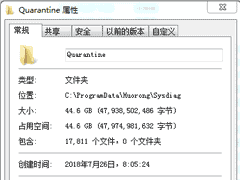
Quarantine是什么文件 McAfee杀毒软件里的Quarantine文件是病毒库吗
今天在检查服务器的时候发现c盘根目录有一个Quarantine文件夹,里面的文件达到了20多G,本来c盘只剩下 2G左右了,经常如下操作解决了问题2024-07-10
电脑插四根内存条无法开机怎么办? 主板插四根内存不能开机的解决办法
电脑主板插上四根内存条无法开机的原因可能是内存条不兼容、接触不良、电源问题或主板问题,当然还有其他原因,详细请看下文介绍2024-06-25


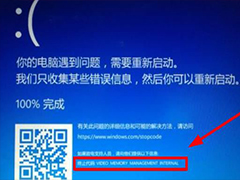


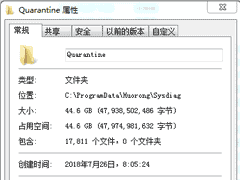

最新评论